Szerző:
John Pratt
A Teremtés Dátuma:
11 Február 2021
Frissítés Dátuma:
1 Július 2024
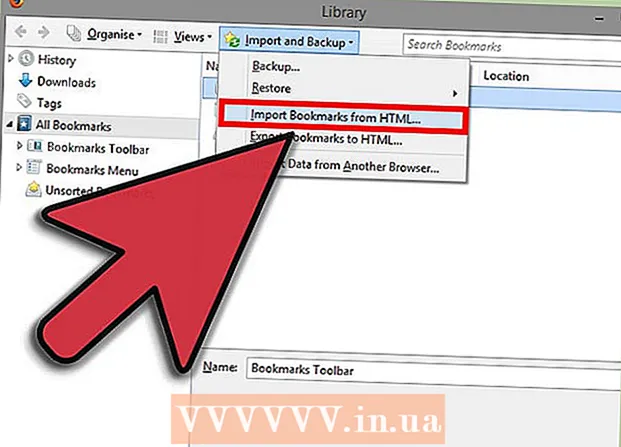
Tartalom
- Lépni
- 3/3. Módszer: Frissítse manuálisan a Firefoxot
- 3/3 módszer: Az automatikus frissítések konfigurálása
- 3/3 módszer: Telepítse újra a Firefoxot
- Tippek
- Szükségletek
A Firefox általában úgy van beállítva, hogy automatikusan letöltse és telepítse a frissítéseket a háttérben, így nem kell attól tartania, hogy a Firefox verziója naprakész-e vagy sem. Ha ezek a beállítások megváltoztak, akkor kíváncsi lehet a program frissítésére. Olvassa el ezt a cikket, hogy megtudja, hogyan.
Lépni
3/3. Módszer: Frissítse manuálisan a Firefoxot
 Nyissa meg a Firefoxot. Kattintson a menüsor Firefox menüjére.
Nyissa meg a Firefoxot. Kattintson a menüsor Firefox menüjére.  Vigye az egérmutatót a Súgó menü fölé. Válassza a "About Firefox" lehetőséget.
Vigye az egérmutatót a Súgó menü fölé. Válassza a "About Firefox" lehetőséget.  Várja meg a frissítések telepítését. Ha bármilyen frissítés elérhető, a letöltés automatikusan elindul. Ha a Firefox már naprakész, egyszerűen zárja be a About Firefox ablakot.
Várja meg a frissítések telepítését. Ha bármilyen frissítés elérhető, a letöltés automatikusan elindul. Ha a Firefox már naprakész, egyszerűen zárja be a About Firefox ablakot. - Miután letöltötte a frissítéseket és készen áll a telepítésre, kattintson az "Újraindítás a frissítéshez" gombra. A Firefox újraindul, és a frissítések telepítésre kerülnek.
3/3 módszer: Az automatikus frissítések konfigurálása
 Nyissa meg a Firefoxot. Kattintson a menüsor Firefox menüjére.
Nyissa meg a Firefoxot. Kattintson a menüsor Firefox menüjére.  Válassza a "Beállítások ..." lehetőséget.
Válassza a "Beállítások ..." lehetőséget. Kattintson a Frissítés fülre. Megjelennek a frissítés beállításai. az alapértelmezett beállítás a "Frissítések automatikus telepítése (ajánlott: fokozott biztonság)".
Kattintson a Frissítés fülre. Megjelennek a frissítés beállításai. az alapértelmezett beállítás a "Frissítések automatikus telepítése (ajánlott: fokozott biztonság)". - Választhatja a következő opciót is: "Frissítések keresése, de hadd döntsem el, telepítem-e őket". A Firefox lehetővé teszi, hogy bizonyos frissítéseket letöltsön és telepítsen. Ha nem ezt választja, később letöltheti.
- Kattintson a "Frissítési előzmények megjelenítése" gombra a végrehajtott és telepített frissítések előzményeinek megtekintéséhez.
- Biztonsági okokból ajánlott a frissítések automatikus telepítése.
- Választhatja a következő opciót is: "Frissítések keresése, de hadd döntsem el, telepítem-e őket". A Firefox lehetővé teszi, hogy bizonyos frissítéseket letöltsön és telepítsen. Ha nem ezt választja, később letöltheti.
3/3 módszer: Telepítse újra a Firefoxot
 Nyissa meg a Mozilla webhelyét. Ha a Firefox egyáltalán nem indul el, akkor lehet, hogy újratelepítenie kell a programot. Látogassa meg a Mozilla webhelyét, és töltse le a telepítőt.
Nyissa meg a Mozilla webhelyét. Ha a Firefox egyáltalán nem indul el, akkor lehet, hogy újratelepítenie kell a programot. Látogassa meg a Mozilla webhelyét, és töltse le a telepítőt.  Futtassa a telepítőt. A telepítő automatikusan lecseréli a Firefox régi verzióját az új verzióra. A Firefox ezután úgy működik, ahogy kell.
Futtassa a telepítőt. A telepítő automatikusan lecseréli a Firefox régi verzióját az új verzióra. A Firefox ezután úgy működik, ahogy kell. - A telepítő mindig a Firefox legújabb verzióját telepíti.
 Importálja a könyvjelzőit. A Firefox újratelepítése után importálhatja könyvjelzőit és az esetleges mentett jelszavakat, így folytathatja tevékenységét.
Importálja a könyvjelzőit. A Firefox újratelepítése után importálhatja könyvjelzőit és az esetleges mentett jelszavakat, így folytathatja tevékenységét.
Tippek
- Legalább havonta ellenőrizze az új frissítéseket.
Szükségletek
- Számítógép
- Mozilla Firefox
- internet-hozzáférés



